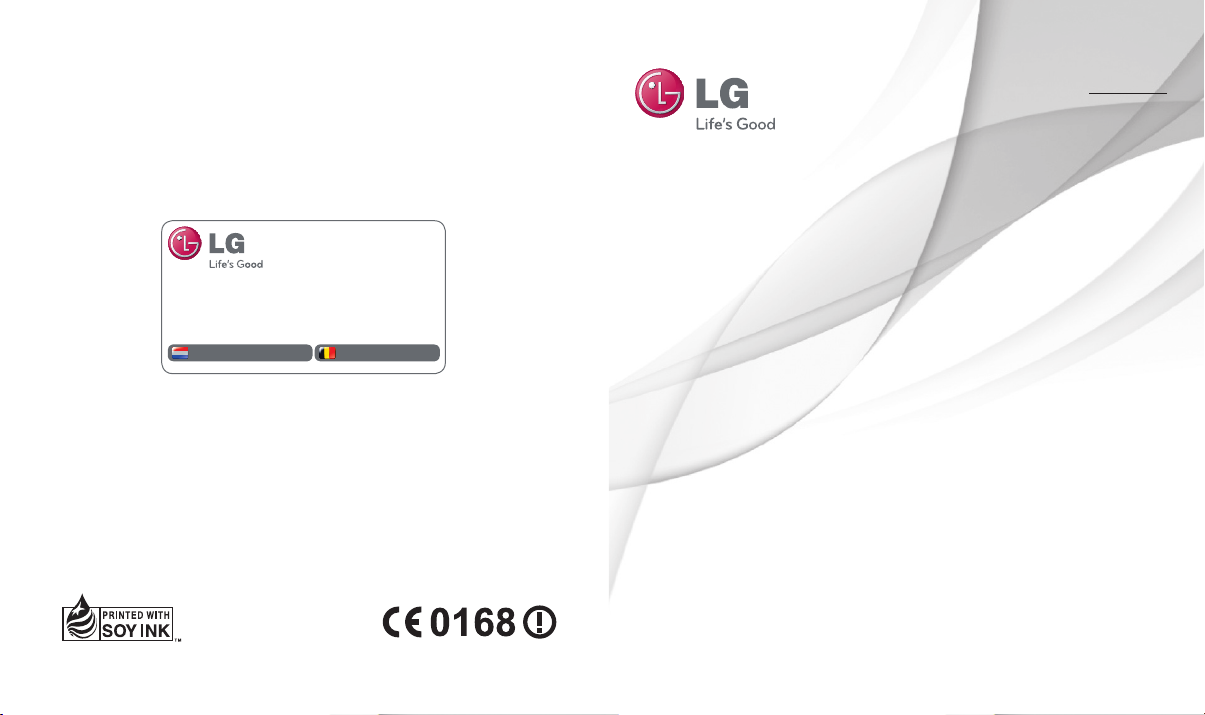
A QUESTION ABOUT
YOUR MOBILE PHONE?
Our Customer Service is there to support you:
local tariff
015 - 200 2550900 - 543 5454
local tariff
NEDERLANDS
ENGLISH
Gebruikershandleiding
User Guide
LG-E610v
P/N : MFL67564325 (1.0) www.lg.com
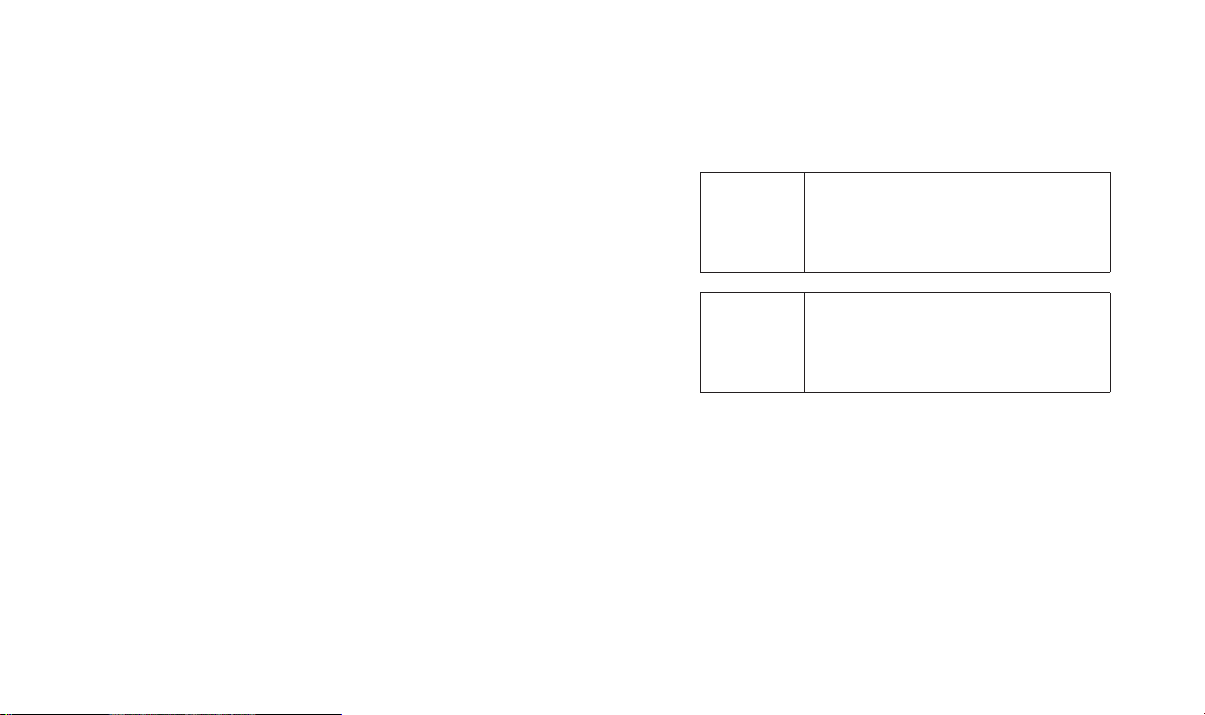
Wi-Fi
(WLAN)
Wi-Fi
(WLAN)
Deze apparatuur kan in alle Europese landen worden
gebruikt.
In de EU kunt u de WLAN onbeperkt binnenshuis
gebruiken, maar in Frankrijk, Rusland en Oekraïne
kunt u de WLAN niet buitenshuis gebruiken.
This equipment may be operated in all European
countries.
The WLAN can be operated in the EU without
restriction indoors, but cannot be operated outdoors
in France, Russia and Ukraine.
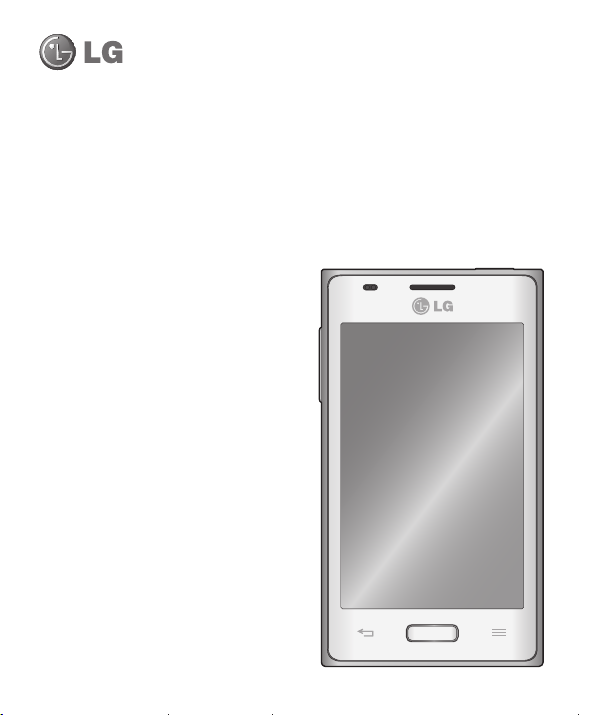
LG-E610v Gebruikershandleiding
In deze handleiding vindt u informatie over het gebruik van uw telefoon.
•
Het kan zijn dat een deel van deze
handleiding niet van toepassing is op uw
telefoon. Dit hangt af van de software of
van uw serviceprovider.
•
Deze handset is vanwege het toetsenbord
op het aanraakscherm niet geschikt voor
mensen met een visuele handicap.
•
Copyright ©2012 LG Electronics, Inc. Alle
rechten voorbehouden. LG en het LG-logo
zijn geregistreerde handelsmerken van LG
Group en diens gelieerde partners. Alle
andere handelsmerken zijn het eigendom
van hun respectieve eigenaren.
•
Google™, Google Maps™, Gmail™,
YouTube™, Google Talk™ en Android
Market™ zijn handelsmerken van Google,
Inc.
NEDERLANDS
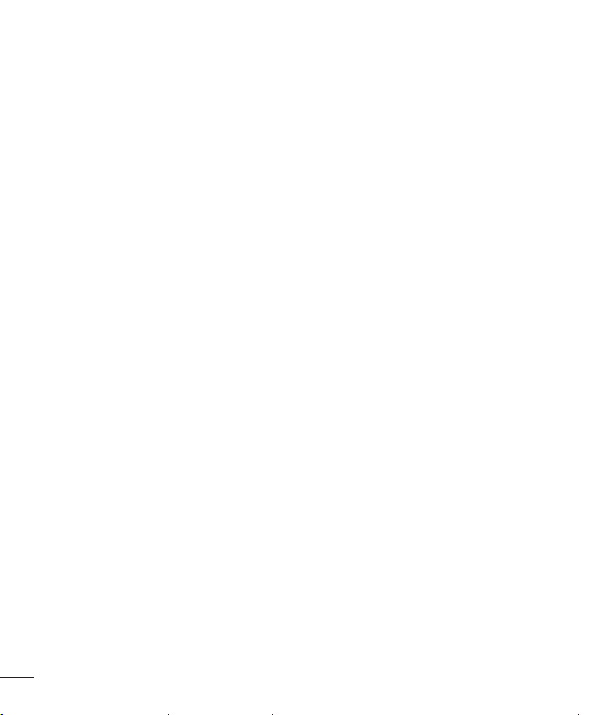
Inhoud
Richtlijnen voor veilig en effi ciënt
gebruik ..................................................4
Meer informatie over uw telefoon .......12
Onderdelen van het apparaat ...................18
SIM-kaart en batterij installeren ...............20
De telefoon opladen ................................21
De geheugenkaart gebruiken ...................21
Het scherm vergrendelen en ontgrendelen 22
Het vergrendelscherm beveiligen .............23
Het beginscherm .................................25
Tips voor het aanraakscherm ...................25
Basisscherm ...........................................25
Het basisscherm personaliseren ..............26
Panelen aan het basisscherm toevoegen of
eruit verwijderen .....................................26
Terugkeren naar recent gebruikte
applicaties ..............................................26
Meldingsbalk ..........................................27
Het meldingenpaneel aanpassen .............27
De statusbalk tonen ................................27
Schermtoetsenbord .................................29
Tekens met accenten invoeren .................29
Google-account instellen .....................30
Verbinden met netwerken en
apparaten ............................................31
Wi-Fi ......................................................31
Verbinding maken met Wi-Fi-netwerken ...31
Bluetooth ................................................31
De dataverbinding van uw telefoon delen .33
2
Wi-Fi Cast gebruiken ...............................34
Wi-Fi Direct inschakelen om te delen via
SmartShare ............................................35
SmartShare gebruiken.............................35
PC-verbindingen met een PC-datakabel ...37
Oproepen .............................................39
Een oproep plaatsen ...............................39
Uw contacten bellen ................................39
Een oproep beantwoorden of weigeren .....39
Het gespreksvolume aanpassen ...............39
Een tweede oproep plaatsen ....................39
Oproeplogboeken tonen ..........................40
Oproepinstellingen ..................................40
Contacten ............................................42
Een contact zoeken .................................42
Een nieuw contact toevoegen ..................42
Favoriete contacten .................................42
Contactpersonen importeren of
exporteren ..............................................43
Contacten van een oude telefoon naar de
nieuwe telefoon verplaatsen ....................43
Berichten .............................................44
Een bericht verzenden .............................44
Gegroepeerd vak ...................................44
Smiley's gebruiken..................................44
De instellingen van uw berichten wijzigen .44
E-mail ..................................................45
Een e-mailaccount beheren .....................45
Het scherm E-mailaccount ......................45
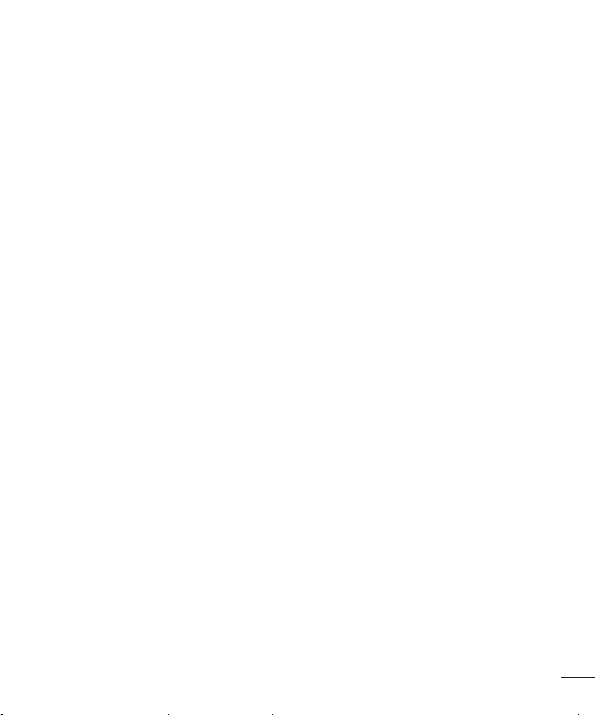
Accountmappen gebruiken ......................45
E-mailberichten schrijven en verzenden ....46
Camera ................................................47
Meer informatie over de beeldzoeker ........47
Snel een foto maken ..............................48
Foto's bekijken .......................................49
Videocamera ........................................51
Meer informatie over de beeldzoeker ........51
Snel een video maken .............................52
De geavanceerde instellingen gebruiken ...52
Video afspelen ........................................53
Multimedia ...........................................54
Galerij ....................................................54
QuickMemo ............................................55
Muziek ...................................................56
FM-radio ................................................57
Zoeken naar radiostations .......................58
LG Tag+ ................................................. 58
LG SmartWorld .....................................59
Hoe u met uw telefoon op LG SmartWorld
komt: .....................................................59
LG SmartWorld gebruiken ........................59
Accessoires .........................................60
Het alarm instellen ..................................60
De rekenmachine gebruiken ....................60
Een gebeurtenis toevoegen aan uw
agenda...................................................60
Polaris Offi ce ..........................................60
Het web ...............................................62
Internet ..................................................62
De browserwerkbalk gebruiken ................62
Opties gebruiken.....................................62
Opties ..................................................63
Het menu Opties openen .........................63
DRAADLOOS EN NETWERKEN .................63
APPARAAT ..............................................66
PERSOONLIJK ........................................68
Software-update voor telefoon ............73
Handelsmerken.......................................73
DivX Mobile ............................................74
Accessoires .........................................75
Problemen oplossen ............................76
Veelgestelde vragen ............................78
3
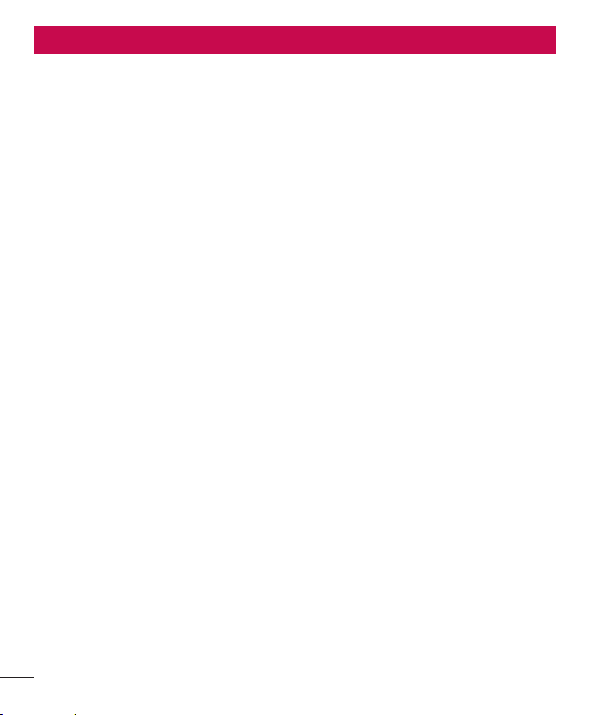
Richtlijnen voor veilig en effi ciënt gebruik
Lees deze eenvoudige richtlijnen door.
Het kan gevaarlijk of verboden zijn deze
richtlijnen niet te volgen.
Blootstelling aan radiogolven
DIT APPARAAT VOLDOET AAN DE
INTERNATIONALE RICHTLIJNEN VOOR
BLOOTSTELLING AAN RADIOGOLVEN
Dit mobiele apparaat is een radiozender
en -ontvanger. Het apparaat is zo
ontwikkeld en geproduceerd dat het
voldoet aan de emissiebeperkingen voor
radiofrequentiesignalen (RF-signalen) die
door internationale richtlijnen (ICNIRP)
worden aanbevolen. Deze beperkingen
maken deel uit van uitgebreide richtlijnen en
definiëren het toegestane niveau voor RFenergie voor de algemene bevolking. Deze
richtlijnen zijn ontwikkeld door onafhankelijke
wetenschappelijke organisaties door middel
van periodieke en grondige evaluaties van
wetenschappelijke studies. In deze richtlijnen
is een grote veiligheidsmarge ingebouwd
om de veiligheid van alle personen te
kunnen waarborgen, ongeacht de leeftijd of
gezondheidstoestand.
De standaard voor blootstelling aan
mobiele apparatuur wordt uitgedrukt in
de maateenheid SAR (Specific Absorption
Rate). De SAR-limiet die wordt vermeld
in de internationale richtlijnen is 2,0
W/kg*. Bij tests voor SAR worden de
4
standaardposities gebruikt, waarbij het
apparaat in alle gemeten frequentiebanden
het hoogst toegestane energieniveau
gebruikt. Hoewel de SAR wordt bepaald
op het hoogst toegestane niveau, kan het
werkelijke SAR-niveau van het apparaat
tijdens gebruik aanzienlijk lager liggen dan
de maximumwaarde. Dit komt doordat het
apparaat is ontworpen voor gebruik bij
verschillende energieniveaus, zodat niet
meer energie wordt gebruikt dan nodig is
om verbinding te maken met het netwerk.
Over het algemeen geldt dat hoe dichter u
zich bij een zendmast bevindt, hoe minder
energie het apparaat gebruikt. Alvorens een
bepaald type mobiele telefoon in de verkoop
komt, moet worden bepaald of deze voldoet
aan de Europese R&TTE-richtlijn. Deze
richtlijn kent als een van de voornaamste
eisen dat de gezondheid van de gebruiker
alsmede van iedereen in de buurt daarvan te
allen tijde gewaarborgd dient te zijn.
De hoogste SAR-waarde die dit apparaat
heeft bereikt tijdens tests voor gebruik naast
het oor is 0.83 W/kg.
Dit apparaat voldoet aan de richtlijnen voor
blootstelling aan RF-signalen wanneer het op
normale wijze tegen het oor wordt gehouden
of wanneer het zich op een afstand van
minimaal 1,5 cm van het lichaam bevindt.
Wanneer het apparaat op het lichaam wordt
gedragen in een draagtasje, riemclip of
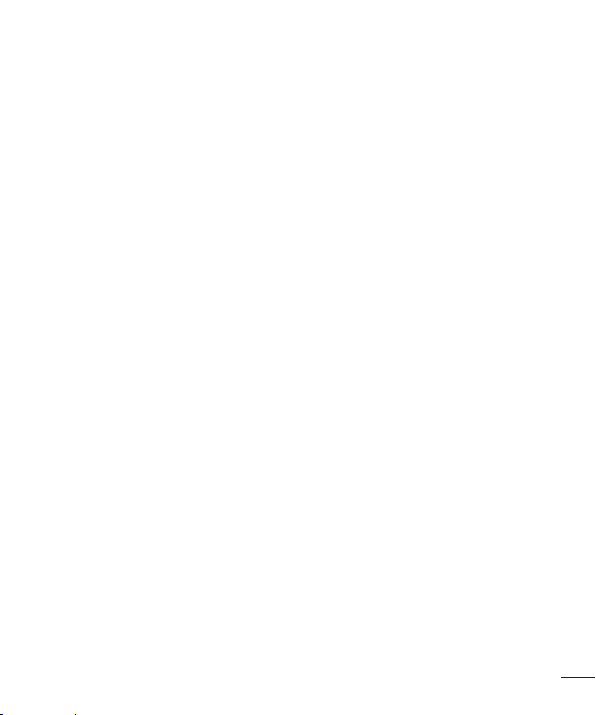
houder, moeten deze hulpmiddelen geen
metaal bevatten en moet het product zich
op een afstand van minimaal 1,5 cm van
het lichaam bevinden. Voor het overbrengen
van databestanden of berichten, moet dit
apparaat kunnen beschikken over een
goede verbinding met het netwerk. In
sommige gevallen kan het overbrengen
van databestanden of berichten vertraging
oplopen tot een dergelijke verbinding
beschikbaar is. Houd u aan de bovenstaande
afstandsrichtlijnen tot de gegevensoverdracht
is voltooid. De hoogste SAR-waarde die dit
apparaat heeft bereikt tijdens tests voor
gebruik op het lichaam is 0.63 W/kg.
* De SAR-limiet die voor mobiele apparatuur
voor het publiek wordt gehanteerd, is
2,0 watt/kilogram (W/kg) evenredig
verdeeld over tien gram lichaamsweefsel.
In de richtlijnen is een aanzienlijke
veiligheidsmarge ingebouwd, voor extra
bescherming en om eventuele meetvariaties
te ondervangen. SAR-waarden kunnen
variëren, afhankelijk van nationale
rapportage-eisen en de netwerkband.
Informatie over FCC SAR
Het ontwerp van uw mobiele apparaat
voldoet aan de vereisten voor blootstelling
aan radiogolven zoals vastgesteld door de
Federal Communications Commission (USA)
en Industry Canada. Deze vereisten stellen
een SAR-limiet van gemiddeld 1,6 W/kg per
gram lichaamsweefsel. De hoogste SARwaarde die is geregistreerd conform deze
norm tijdens de productcertificering voor
gebruik naast het oor is 0.73 W/kg en voor
gebruik op het lichaam is 0.49 W/kg.
Daarnaast is dit apparaat getest voor
veelvoorkomende handelingen waarbij
de afstand tussen de achterzijde van het
apparaat en het lichaam van de gebruiker
1 cm is.
Om aan de FCC RF-vereisten voor
blootstelling te voldoen, moet de afstand
tussen het lichaam van de gebruiker en de
achterzijde van de telefoon 1 cm zijn.
6 FCC-verklaring en
waarschuwing
Opmerking!
Dit apparaat voldoet aan deel 15 van de
FCC-regelgeving. Het gebruik is afhankelijk
van de volgende voorwaarden:
(1) Dit apparaat mag geen schadelijke
interferentie veroorzaken.
(2) Dit apparaat moet ontvangen interferentie
accepteren, inclusief interferentie die leidt
tot ongewenst gebruik.
5
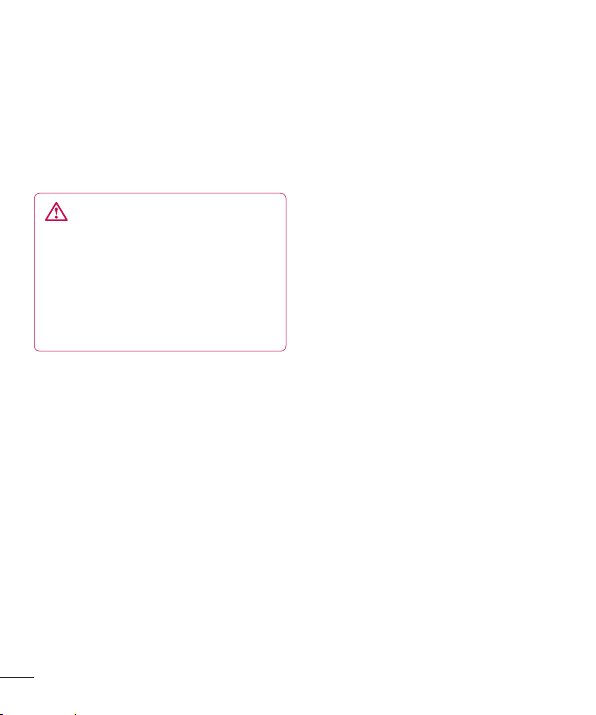
Richtlijnen voor veilig en effi ciënt gebruik
Houd het apparaat uit de buurt van
Let op!
Door wijzigingen of modificaties die niet
expliciet door de fabrikant zijn goedgekeurd,
kan de gebruiker zijn bevoegdheid verliezen
om de apparatuur te gebruiken.
Onderhoud van het product
WAARSCHUWING
Gebruik alleen batterijen, laders en
accessoires die voor gebruik bij dit
type telefoon zijn goedgekeurd. Het
gebruik van andere typen batterijen kan
gevaarlijk zijn en kan ertoe leiden dat de
garantie vervalt.
Demonteer het apparaat niet. Laat
•
eventuele noodzakelijke reparaties
uitvoeren door een gekwalificeerd
onderhoudstechnicus.
Reparaties die uit overweging van LG
•
onder de garantie vallen omvatten mogelijk
vervangingsonderdelen of kaarten die
ofwel nieuw ofwel gereviseerd zijn, op
voorwaarde dat deze onderdelen of
kaarten een gelijkwaardige werking
hebben als de onderdelen die zij
vervangen.
Houd het apparaat uit de buurt van
•
elektrische apparaten zoals tv’s, radio’s en
computers.
•
warmtebronnen zoals radiatoren en
kookplaten.
Laat het apparaat niet vallen.
•
Stel het apparaat niet bloot aan
•
mechanische trillingen of schokken.
Schakel de telefoon uit wanneer dit door
•
speciale voorschriften wordt vereist.
Gebruik de telefoon bijvoorbeeld niet
in ziekenhuizen, aangezien door het
gebruik gevoelige medische apparatuur
beschadigd kan raken of kan worden
beïnvloed.
Houd de telefoon tijdens het opladen niet
•
met natte handen vast. Hierdoor zou u
namelijk elektrische schokken kunnen
oplopen en de telefoon zou kunnen
beschadigen.
Laad een telefoon niet op in de buurt
•
van brandbare materialen. De telefoon
kan heet worden, waardoor brand kan
ontstaan.
Gebruik een droge doek om het toestel
•
aan de buitenkant te reinigen (gebruik
geen oplosmiddelen zoals benzeen,
verdunners of alcohol).
Laad de telefoon niet op wanneer deze op
•
zachte bekleding ligt.
Laad de telefoon op in een goed
•
geventileerde ruimte.
6
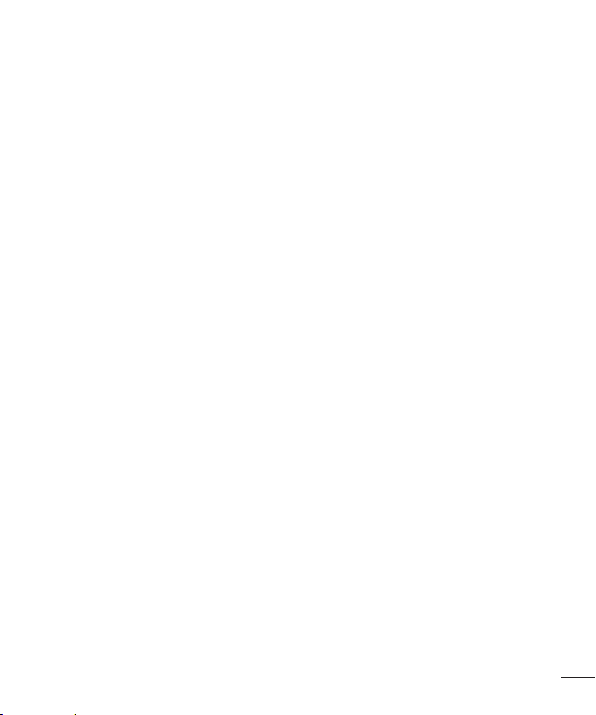
•
Stel het apparaat niet bloot aan extreme
omstandigheden met rook en stof.
Bewaar de telefoon niet in de buurt
•
van creditcards, bibliotheekpasjes en
dergelijke, omdat de telefoon de informatie
op de magnetische strip kan beïnvloeden.
Tik niet op het scherm met een scherp
•
voorwerp, om beschadiging van de
telefoon te voorkomen.
Stel de telefoon niet bloot aan vloeistoffen
•
en vocht.
Ga behoedzaam om met accessoires,
•
zoals oordopjes. Raak de antenne niet
onnodig aan.
Gebruik de mobiele telefoon of de
•
accessoires niet op plaatsen met een hoge
vochtigheidsgraad, zoals zwembaden,
broeikassen, solariums of tropische
omgevingen. Hierdoor kan de telefoon
beschadigd raken en kan uw garantie
vervallen.
Gebruik nooit gebroken, gesplinterd
•
of gebarsten glas, raak het niet aan
en probeer het niet te verwijderen of
te repareren. Schade aan het glazen
weergavescherm ten gevolge van
verwaarlozing of verkeerd gebruik wordt
niet door de garantie gedekt.
Efficiënt telefoongebruik
Elektronische en medische apparaten
Alle mobiele telefoons kunnen storingen
opvangen die de werking kunnen
beïnvloeden.
Vraag eerst toestemming voordat u
•
uw telefoon in de buurt van medische
apparatuur gebruikt. Ga bij uw arts na
of uw telefoon storing van uw medische
apparatuur kan veroorzaken.
Sommige hoortoestellen zijn gevoelig voor
•
storing door mobiele telefoons.
Een geringe storing kan al van invloed zijn
•
op tv’s, radio’s, pc’s, etc.
Pacemakers
Fabrikanten van pacemakers raden een
minimale afstand van 15 cm aan tussen
uw mobiele telefoon en uw pacemaker
om mogelijke storing van de pacemaker te
voorkomen. Om storing te voorkomen, dient
u uw mobiele telefoon te gebruiken aan
het oor dat zich tegenover de pacemaker
bevindt. Bovendien mag u de telefoon niet in
uw borstzak dragen.
Ziekenhuis
Schakel uw draadloze apparaat
uit in ziekenhuizen, klinieken en
gezondheidscentra wanneer u gevraagd
wordt dit te doen. Dit verzoek is bedoeld om
7
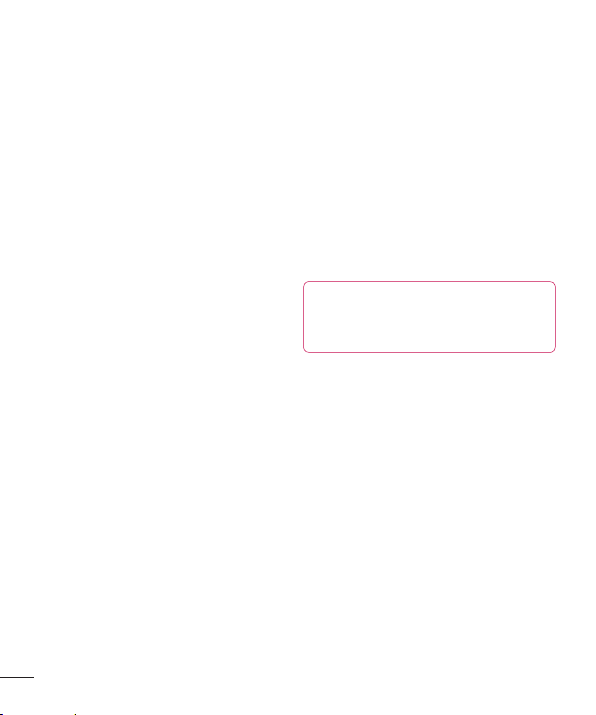
Richtlijnen voor veilig en effi ciënt gebruik
mogelijke storing met gevoelige medische
apparatuur te voorkomen.
Veiligheid onderweg
Stel u op de hoogte van de wetten en
voorschriften voor het gebruik van mobiele
telefoons in de gebieden waar u rijdt.
Gebruik tijdens het rijden geen handheld-
•
telefoon.
Concentreer u op het rijden.
•
Maak indien beschikbaar gebruik van een
•
handsfreekit.
Verlaat de weg en parkeer de auto
•
voordat u een oproep beantwoordt, als de
verkeerssituatie dat vereist.
RF-energie kan bepaalde elektronische
•
systemen in de auto ontregelen, zoals
stereo-apparatuur en veiligheidsfuncties.
Als uw auto is voorzien van een airbag,
•
mag u deze niet door geïnstalleerde
of draagbare, draadloze apparatuur
blokkeren. Als u dit wel doet, kan dit
ertoe leiden dat de airbag niet of niet
goed functioneert met mogelijk ernstige
verwondingen tot gevolg.
Zet het volume niet te hoog als u
•
buitenshuis naar muziek luistert, zodat u
de geluiden uit uw omgeving nog kunt
horen. Dit is vooral belangrijk vlakbij
wegen.
8
Voorkom gehoorbeschadiging
Gehoorbeschadiging kan optreden als u te
lang aan hard geluid wordt blootgesteld.
Daarom raden wij u aan de headset niet te
dicht bij uw oren in of uit te schakelen. Zet
het muziek- en gespreksvolume niet te hoog.
Als u een hoofdtelefoon gebruikt, zet
•
het volume dan laag als u personen die
vlakbij u staan niet kunt verstaan of als de
persoon die naast u zit, kan horen waar u
naar luistert.
OPMERKING: hoge geluidsniveaus
van uw oordopjes kunnen leiden tot
gehoorbeschadiging.
Onderdelen van glas
Bepaalde onderdelen van uw mobiele
telefoon zijn van glas. Dit glas kan breken
als u uw mobiele telefoon op een hard
oppervlak laat vallen of als het een harde
klap krijgt. Raak gebroken glas niet aan en
probeer het niet te verwijderen. Gebruik
uw mobiele telefoon niet totdat het glas
door een geautoriseerde serviceprovider is
vervangen.
Explosiewerkzaamheden
Gebruik de telefoon niet in de buurt van
explosiewerkzaamheden. Neem beperkende
maatregelen in acht en houd u aan regels
en voorschriften.
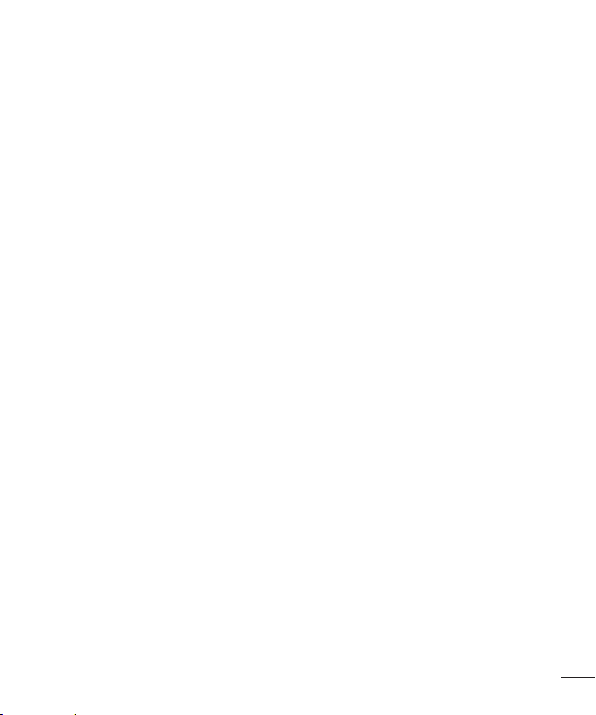
Explosiegevaar
Gebruik de telefoon niet bij pompstations.
•
Gebruik de telefoon niet in de buurt van
•
brandstoffen en chemicaliën.
Onthoud u van vervoer of opslag van
•
brandbare gassen, vloeistoffen en
explosieven in dezelfde ruimte van een
voertuig waarin zich ook de mobiele
telefoon en eventuele accessoires
bevinden.
In vliegtuigen
Draadloze apparaten kunnen storingen
veroorzaken in vliegtuigen.
•
Schakel uw mobiele telefoon uit voordat u
aan boord van een vliegtuig gaat.
•
Gebruik het toestel niet op het terrein van
de luchthaven zonder toestemming van de
bemanning.
Kinderen
Bewaar de telefoon op een veilige plaats,
buiten het bereik van kleine kinderen. De
telefoon bevat kleine onderdelen die, indien
losgemaakt, verstikking kunnen veroorzaken.
Noodoproepen
Noodoproepen zijn mogelijk niet via alle
draadloze netwerken beschikbaar. U dient
daarom voor noodoproepen nooit volledig
afhankelijk te zijn van de telefoon. Vraag dit
na bij uw plaatselijke serviceprovider.
Batterij en onderhoud
De batterij hoeft niet volledig ontladen te
•
zijn voordat u deze weer kunt opladen. In
tegenstelling tot andere typen batterijen
heeft de batterij geen “geheugen” dat van
invloed is op de prestaties.
Gebruik alleen batterijen en laders van LG.
•
De laders van LG zijn zodanig ontwikkeld
dat deze de levensduur van de batterijen
optimaliseren.
Demonteer de batterij niet en voorkom
•
kortsluiting.
Houd de metalen contacten van de batterij
•
schoon.
Vervang de batterij wanneer deze niet
•
meer voldoende presteert. De batterij
kan honderden keren worden opgeladen
voordat deze moet worden vervangen.
Laad de batterij opnieuw op als deze
•
gedurende langere tijd niet is gebruikt, om
de levensduur te verlengen.
Stel de batterijlader niet bloot aan direct
•
zonlicht en gebruik deze niet in vochtige
ruimten zoals een badkamer.
Bewaar de batterij niet in erg warme of
•
koude ruimten; dat kan ten koste gaan van
de prestaties van de batterij.
Er bestaat explosiegevaar als de batterij
•
wordt vervangen door een batterij van een
verkeerd type.
9
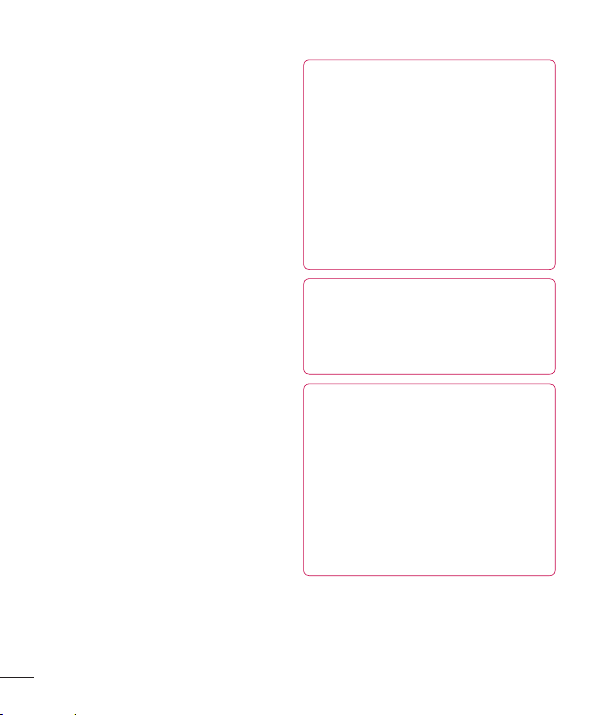
Richtlijnen voor veilig en effi ciënt gebruik
Verwijder gebruikte batterijen volgens de
•
instructies van de fabrikant. Zorg indien
mogelijk voor recycling. Doe gebruikte
batterijen niet bij het gewone huishoudelijk
afval.
Als u de batterij wilt vervangen,
•
moet u deze naar het dichtstbijzijnde
geautoriseerde servicepunt of leverancier
van LG Electronics brengen.
Haal de stekker van de lader uit het
•
stopcontact als de batterij van de telefoon
volledig is opgeladen, om te voorkomen
dat de lader onnodig energie verbruikt.
De werkelijke levensduur van de batterij
•
hangt af van de netwerkconfiguratie, de
productinstellingen, de gebruikspatronen
en de omstandigheden waarin de batterij
wordt gebruikt.
Zorg dat er geen scherpe voorwerpen
•
zoals tanden en nagels van huisdieren in
contact komen met de batterij. Dit kan
brand veroorzaken.
VERKLARING VAN
OVEREENSTEMMING
LG Electronics verklaart hierbij dat dit
LG-E610v-product voldoet aan de
belangrijkste voorschriften en andere
relevante bepalingen van Richtlijn
1999/5/EC. U vindt een kopie van de
verklaring van overeenstemming op http://
www.lg.com/global/support/cedoc/
RetrieveProductCeDOC.jsp
Omgevingstemperaturen
Max.: +50 °C (ontladen),
Min: -10 °C
Opmerking: opensourcesoftware
Ga voor de bijbehorende broncode
onder GPL, LGPL, MPL en andere open
source-licenties naar http://opensource.
lge.com/
Alle genoemde licentievoorwaarden,
disclaimers en opmerkingen kunnen
samen met de broncode worden
gedownload.
+45 °C (laden)
10
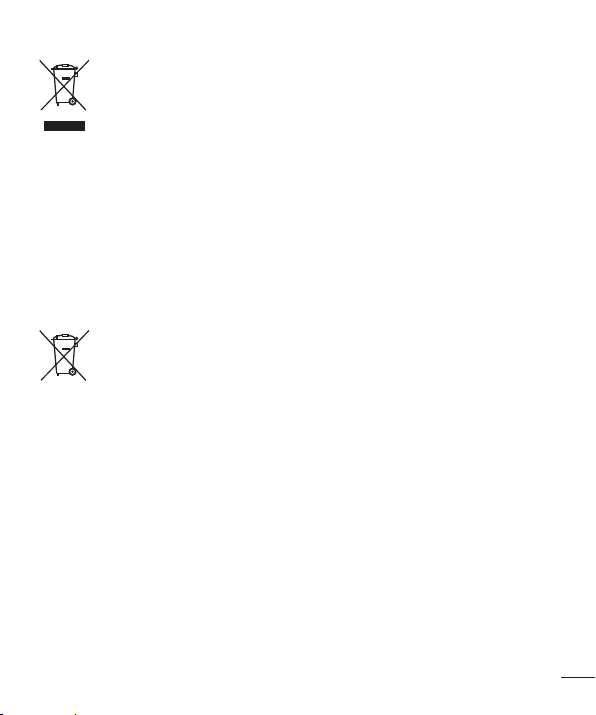
Uw oude toestel wegdoen
1
Als het symbool met de doorgekruiste verrijdbare afvalbak op een product
staat, betekent dit dat het product valt onder de Europese Richtlijn 2002/96/
EC.
2 Elektrische en elektronische producten mogen niet worden meegegeven
met het huishoudelijk afval, maar moeten worden ingeleverd bij speciale
inzamelingspunten die door de lokale of landelijke overheid zijn aangewezen.
3 De correcte verwijdering van uw oude toestel helpt negatieve gevolgen voor het
milieu en de menselijke gezondheid voorkomen.
4 Wilt u meer informatie over de verwijdering van uw oude toestel? Neem dan
contact op met de plaatselijke autoriteiten, de afvalophaaldienst of de winkel
waar u het product hebt gekocht.
Batterijen wegdoen
1
Als het symbool met de doorgekruiste verrijdbare afvalbak op de batterijen/
accu's van een product staat, betekent dit dat deze producten vallen onder de
Europese Richtlijn 2006/66/EC.
2 Dit symbool kan worden gebruikt in combinatie met chemische symbolen voor
kwik (Hg), cadmium (Cd) of lood (Pb) als de accu meer dan 0,0005% kwik,
0,002% cadmium of 0,004% lood bevat.
3 Alle batterijen/accu's mogen niet worden meegegeven met het huishoudelijk
afval, maar moeten worden ingeleverd bij speciale inzamelingspunten die door
de lokale of landelijke overheid zijn aangewezen.
4 De correcte verwijdering van uw oude batterijen/accu's helpt negatieve
gevolgen voor het milieu en de gezondheid van mens en dier voorkomen.
5 Wilt u meer informatie over de verwijdering van uw oude batterijen/accu's?
Neem dan contact op met de plaatselijke autoriteiten, de afvalophaaldienst of
de winkel waar u het product hebt gekocht.
11
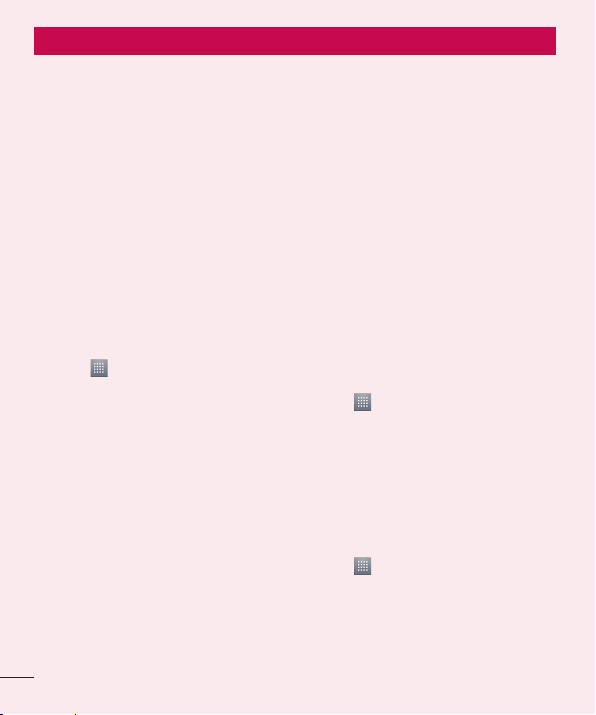
Meer informatie over uw telefoon
Lees voordat u de telefoon gaat gebruiken eerst het volgende.
Controleer of de problemen die u hebt
ervaren met uw telefoon in dit gedeelte
worden beschreven voordat u de telefoon
terugbrengt met een serviceverzoek of
voordat u de klantenservice belt.
1. Telefoongeheugen
Als er minder dan 10% ruimte beschikbaar
is in uw telefoongeheugen, kan uw telefoon
geen nieuwe berichten ontvangen. U dient
uw telefoongeheugen te controleren en data,
zoals applicaties of berichten, te wissen om
ruimte vrij te maken in het geheugen.
Applicaties verwijderen:
Tik op > tabblad Applicaties >
1
Opties > Applicaties in de categorie
APPARAAT.
Als alle applicaties worden getoond,
2
bladert u er doorheen en kiest u de
applicatie die u wilt verwijderen.
Tik op Wissen.
3
2. Levensduur van de batterij
optimaliseren
U kunt de levensduur van uw batterij
verlengen door functies uit te schakelen die
u niet constant op de achtergrond nodig
hebt. U kunt bijhouden hoe applicaties en
systeembronnen energie verbruiken.
Levensduur van de batterij van uw
telefoon verlengen:
Schakel radiocommunicatie uit die u niet
•
gebruikt. Schakel Wi-Fi, Bluetooth of GPS
uit als u deze niet gebruikt.
Verlaag de helderheid van het scherm en
•
stel een kortere time-out van het scherm
in.
Schakel automatisch synchroniseren met
•
Gmail™, Agenda, Contacten en andere
applicaties uit.
Sommige applicaties die u hebt
•
gedownload, verkorten mogelijk de
levensduur van uw batterij.
Het batterijniveau controleren:
•
Tik op > tabblad Applicaties >
Opties > Over de telefoon in SYSTEEM
> Staat
De batterijstatus (opladen, ontladen) en het
niveau (als percentage opgeladen) worden
boven aan het scherm getoond.
Controleren en instellen hoe de
batterijstroom wordt gebruikt:
•
Tik op > tabblad Applicaties >
Opties > Spaarstand van APPARAAT >
Accugebruik in ACCU-INFORMATIE
12
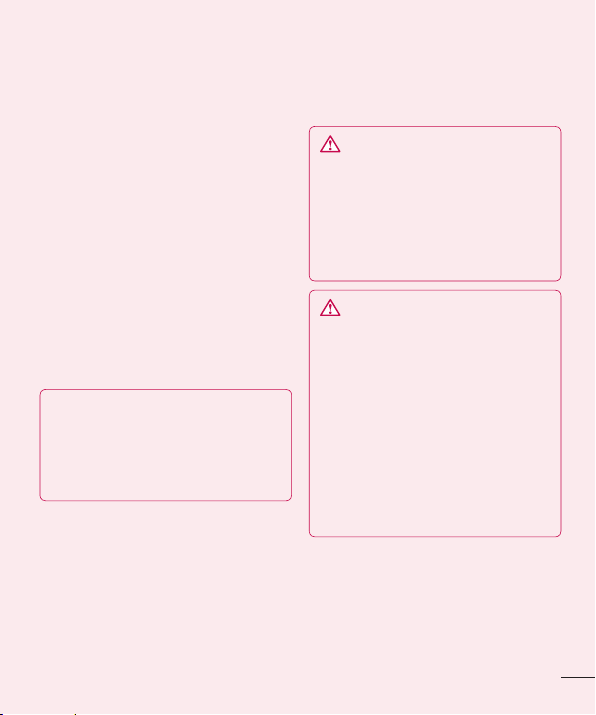
De gebruiksduur van de batterij wordt op het
scherm getoond. Er wordt getoond hoeveel
tijd is verstreken sinds de telefoon voor het
laatst is opgeladen of, tijdens het opladen,
de tijd die is verstreken sinds de telefoon
op de batterij functioneerde. Het scherm
laat zien welke applicaties of services
batterijstroom gebruiken, op volgorde van
het grootste verbruik naar het kleinste
verbruik.
3. Mappen gebruiken
U kunt diverse applicatiepictogrammen
in een map combineren. Als u op een
basisscherm een applicatiepictogram
op een andere neerzet, worden de twee
pictogrammen gecombineerd.
OPMERKING: nadat u een applicatie
hebt geopend, kunt u meestal de
instellingen aanpassen door items te
kiezen uit het pictogram Menu boven of
onder aan het scherm.
4. Voordat u een open
source-applicatie en
besturingssysteem installeert:
WAARSCHUWING
Als u een ander besturingssysteem
installeert en gebruikt dan door de
fabrikant is meegeleverd, werkt uw
telefoon mogelijk niet goed. Bovendien
wordt uw telefoon in dat geval niet
gedekt door de garantie.
WAARSCHUWING
Download alleen applicaties van
vertrouwde bronnen, zoals Android
Market™, om uw telefoon en
persoonlijke gegevens te beschermen.
Als er zich onjuist geïnstalleerde
applicaties op uw telefoon bevinden,
werkt uw telefoon mogelijk niet naar
behoren of kan er een ernstige fout
optreden. Verwijder dergelijke applicaties
en alle bijbehorende data en instellingen
van de telefoon.
13
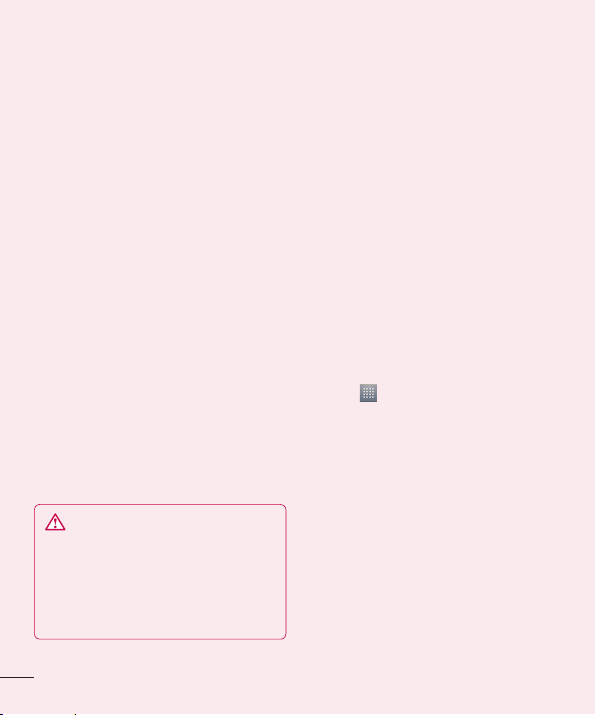
Meer informatie over uw telefoon
5. Volledige reset gebruiken
(fabrieksinstellingen
terugzetten)
Als uw telefoon niet teruggaat naar de
oorspronkelijke instellingen, gebruik dan
een volledige reset (fabrieksinstellingen
terugzetten) om het toestel te initialiseren.
Als de telefoon is uitgeschakeld, houdt u
1
de Volume omlaag-toets en de aanuit toets tegelijkertijd ingedrukt met
uw linkerhand.
2
Wanneer de LED aan de onderkant
van de telefoon oplicht, laat u de toets
Volume omlaag en de aan-uittoets los.
Houd tegelijkertijd de toets Thuis circa 2
seconden lang ingedrukt.
De telefoon wordt ingeschakeld en meteen
3
teruggezet op de fabrieksinstellingen.
Maak minimaal een minuut geen gebruik
van uw telefoon terwijl de volledige reset
wordt uitgevoerd. Vervolgens kun uw
telefoon weer inschakelen.
WAARSCHUWING
Wanneer u een volledige reset uitvoert,
worden alle gebruikersapplicaties, -data
en uw DRM-licenties gewist. Maak
een back-up van alle belangrijke data
voordat u een volledige reset uitvoert.
6. Applicaties openen en tussen
applicaties schakelen
Multi-tasking is eenvoudig met Android
omdat u meerdere applicaties tegelijk kunt
uitvoeren. U hoeft een applicatie niet te
sluiten om een andere te kunnen openen.
U kunt verschillende applicaties tegelijk
gebruiken en tussen deze applicaties
schakelen. Android beheert elke applicatie,
en beëindigt en start deze wanneer dit nodig
is, zodat ongebruikte applicaties niet onnodig
energie verbruiken.
Terugkeren naar de lijst met recent
gebruikte applicaties:
Houd de toets Home ingedrukt.
Applicaties afsluiten:
Tik op > tabblad Applicaties >
1
Opties > Applicaties in APPARAAT >
tabblad Actief.
Blader en tik op de gewenste applicatie
2
en tik op Stoppen om de applicatie af
te sluiten.
14
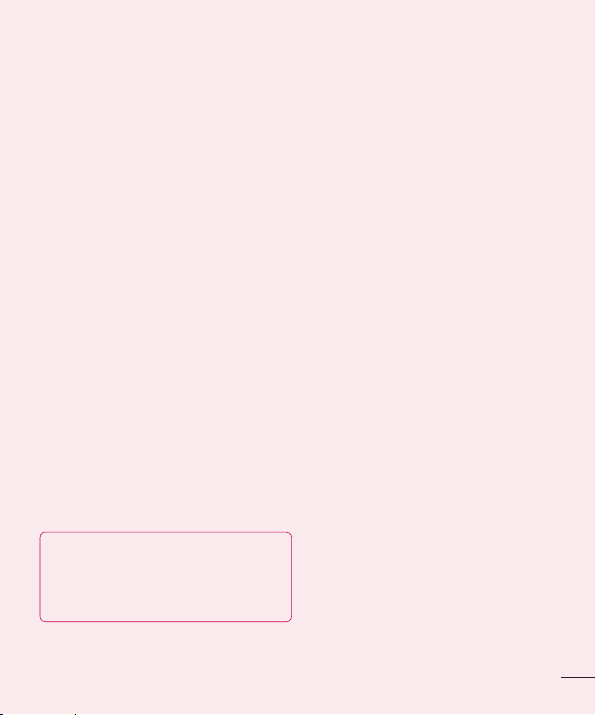
7. PC-software installeren
(LG PC Suite)
De PC-applicatie "LG PC Suite" helpt u uw
apparaat via een USB-kabel en Wi-Fi met
een PC te verbinden. Als de verbinding
eenmaal tot stand is gebracht, kunt u
de functies van het apparaat op uw PC
gebruiken.
Met uw PC-applicatie "LG PC Suite"
kunt u...
Uw media (muziek, films, afbeeldingen)
•
afspelen op uw PC.
Multimedia naar uw apparaat sturen.
•
Data (agenda's, contactpersonen,
•
favorieten) synchroniseren tussen uw
apparaat en PC.
Een back-up maken van de applicaties op
•
uw apparaat.
De software op uw apparaat bijwerken.
•
Een back-up van het apparaat maken en
•
herstellen.
Multimedia op uw PC afspelen vanaf een
•
ander apparaat.
OPMERKING: u kunt het menu Help
in de applicatie gebruiken voor meer
informatie over het gebruik van uw PCapplicatie "LG PC Suite".
PC-applicatie "LG PC Suite" installeren
De PC-applicatie "LG PC Suite” kan worden
gedownload van de website van LG.
Ga naar www.lg.com en kies een land.
1
Ga naar Service > Ondersteuning voor
2
mobiele telefoons > Kies het model
(LG-E610v).
Klik bij Downloads op PC Sync en klik
3
op WINDOW PC Sync Download om de
applicatie "LG PC Suite" te downloaden.
Systeemvereisten voor de PC-software
"LG PC Suite"
Besturingssysteem:Windows XP 32-bits
•
(ServicePack 2), Windows Vista 32bits/64-bits, Windows 7 32-bits/64-bits
CPU: 1GHz-processor of hoger
•
•
Geheugen: 512 MB of meer RAM
•
Grafische kaart: Resolutie 1024 x 768,
32-bits kleuren of hoger
•
Vaste schijf: 100 MB of meer vrije ruimte
op de vaste schijf (afhankelijk van de
hoeveelheid opgeslagen data kan er meer
ruimte nodig zijn.)
Vereiste software: Geïntegreerde LG-
•
stuurprogramma's
15
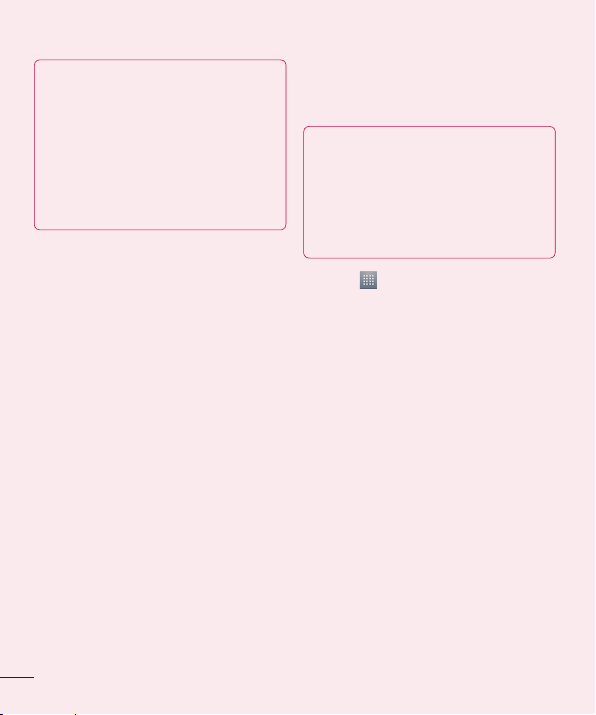
Meer informatie over uw telefoon
OPMERKING: geïntegreerd LGstuurprogramma voor USB
Het geïntegreerde LG-stuurprogramma
voor USB is nodig om een LG-telefoon
met een PC te verbinden, en wordt
automatisch geïnstalleerd bij het
installeren van de PC-software "LG PC
Suite".
8. Uw telefoon synchroniseren
met een computer
Data van uw toestel en PC kunnen
eenvoudig en handig worden
gesynchroniseerd met de PC-applicatie "LG
PC Suite". Contactpersonen, agenda's en
favorieten kunnen worden gesynchroniseerd.
De procedure is als volgt:
Sluit het apparaat aan op de PC. (Gebruik
1
een USB-kabel of Wi-Fi-verbinding.)
Start het programma na het maken
2
van de verbinding en kies het
apparaatgedeelte uit de categorie aan de
linkerkant van het scherm.
Klik op [Personal information] om te
3
selecteren.
Schakel het selectievakje van de inhoud
4
die u wilt synchroniseren in en klik op de
knop Sync.
9. Uw telefoon via USB
synchroniseren met een
computer
OPMERKING: als u uw telefoon via de
USB-kabel wilt synchroniseren met uw
PC, dient u het programma LG PC Suite
te installeren op uw PC.
Zie de voorgaande pagina's voor het
installeren van LG PC Suite.
Tik op > tabblad Applicaties >
1
Opties > Opslagruimte in APPARAAT
om de opslagmedia te controleren.
(Als u bestanden wilt kopiëren van of
naar uw geheugenkaart, steek dan een
geheugenkaart in de telefoon.)
Sluit de telefoon met de USB-kabel aan
2
op de computer.
De lijst voor USB-verbindingsmodus
3
verschijnt. Selecteer de optie
Mediasynchronisatie (MTP).
Open de map van het verwijderbare
4
geheugen op uw PC. U kunt de inhoud op
het apparaat voor massaopslag bekijken
op uw PC en de bestanden overbrengen.
5
Kopieer de bestanden van uw PC naar de
stationsmap.
6
Kies de optie Alleen laden als u de
verbinding met de telefoon wilt verbreken.
16
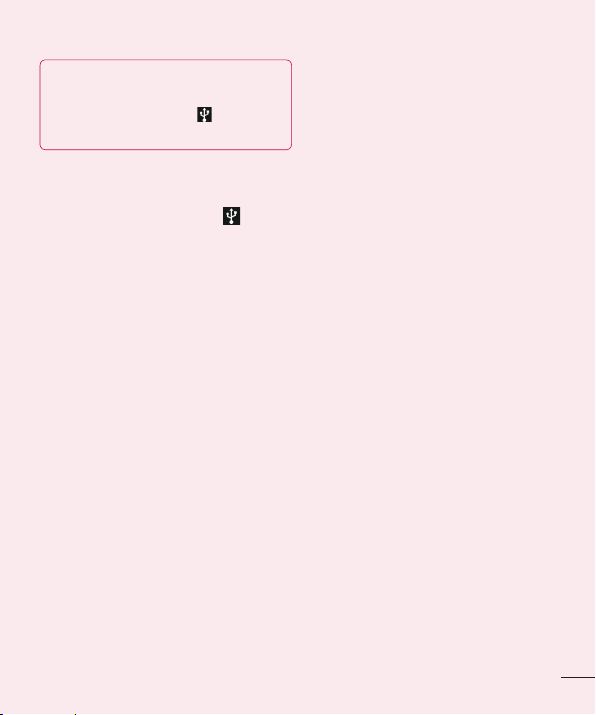
TIP! Als u een microSD weer op uw
telefoon wilt gebruiken, opent u de
meldingsbalk en tikt u op
laden.
De telefoon van de computer
loskoppelen:
Open de meldingsbalk en tik op >
Alleen laden om uw telefoon op veilige
wijze van de computer los te koppelen.
> Alleen
10. Houd de telefoon rechtop
Houd uw mobile telefoon rechtop, net als
een gewone telefoon. De LG-E610v heeft
een interne antenne. Zorg dat u dit deel van
de achterzijde niet bekrast of beschadigt. Dit
kan de werking beïnvloeden.
Houd tijdens gesprekken of het zenden of
ontvangen van data het onderste deel van
de telefoon, waar de antenne zich bevindt,
niet vast. Dit kan de gesprekskwaliteit
nadelig beïnvloeden.
11. Wanneer het scherm niet
reageert
Ga als volgt te werk wanneer de telefoon
niet reageert op uw handelingen of als
het scherm niet reageert:
Verwijder de batterij, plaats deze terug en
schakel de telefoon in.
OF
Houd de Aan-uittoets/vergrendeltoets
10 seconden vast om de telefoon uit te
schakelen.
Als het scherm daarna nog niet reageert,
neem dan contact op met het servicecenter.
17
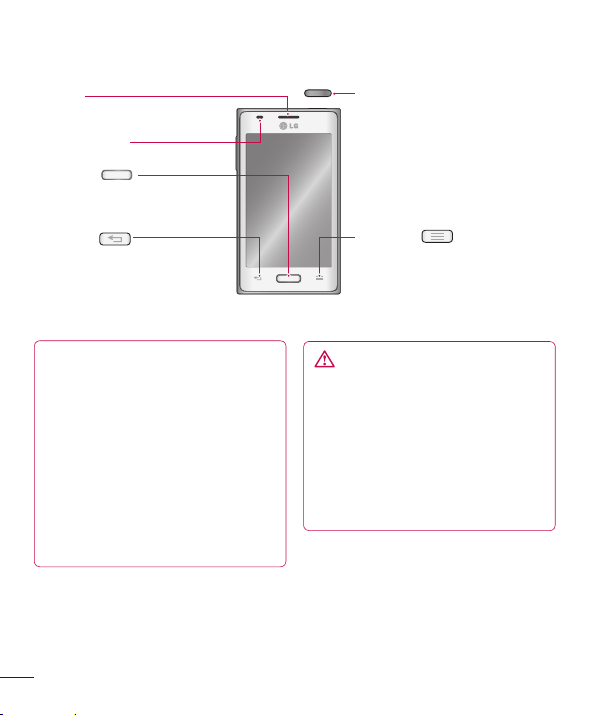
Meer informatie over uw telefoon
Onderdelen van het apparaat
Speaker
Nabijheidssensor
Home-toets
Hiermee keert u vanaf elk
willekeurig scherm terug naar het
basisscherm.
Terug-toets
Hiermee keert u terug naar het
vorige scherm.
Aan-uittoets/vergrendeltoets
• Door de toets ingedrukt te houden,
schakelt u uw telefoon in of uit.
• Kort indrukken om het scherm te
vergrendelen/ontgrendelen.
Menutoets
• Controleren welke opties beschikbaar
zijn.
OPMERKING: nabijheidssensor
Als u oproepen plaatst en ontvangt,
schakelt de nabijheidssensor
automatisch de verlichting uit
en vergrendelt de sensor het
aanraakscherm wanneer wordt
gedetecteerd dat de telefoon bij het
oor wordt gehouden. Dit verlengt de
batterijduur en voorkomt dat u het
scherm per ongeluk activeert tijdens
telefoongesprekken.
18
WAARSCHUWING
Als u een zwaar object op de telefoon
plaatst of op de telefoon gaat zitten,
kan het LCD-scherm beschadigd raken
en werkt het aanraakscherm mogelijk
niet meer. Bedek de nabijheidssensor
niet met beschermfolie. De sensor
functioneert dan mogelijk niet meer naar
behoren.
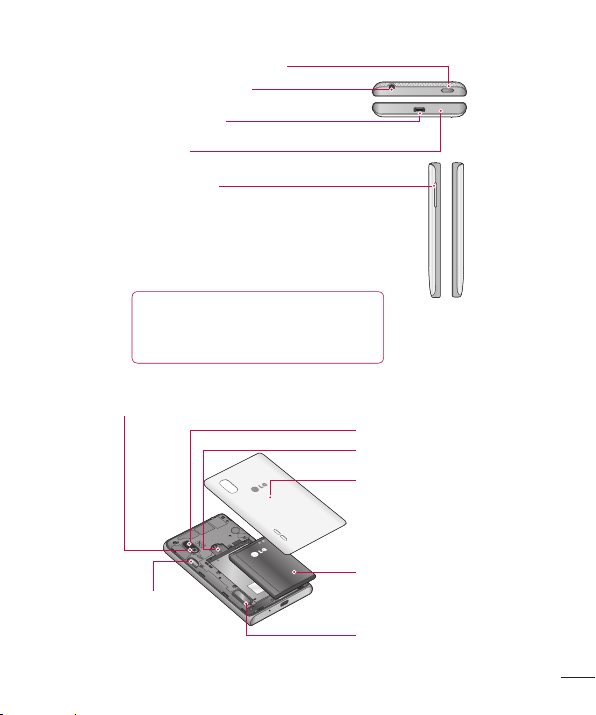
Aan-uittoets/vergrendeltoets
Aansluiting oordopjes
Lader/USB-poort
Microfoon
Volumetoetsen
• In het basisscherm: hiermee regelt u het
belvolume.
• Tijdens gesprekken: hiermee regelt u het
luidsprekervolume.
• Tijdens het afspelen van een nummer: hiermee
regelt u het volume.
TIP! Houd beide volumetoetsen 1
seconde ingedrukt om de functie
QuickMemo te gebruiken.
Flitser
MicroSDkaartsleuf
Cameralens
SIM-kaartsleuf
Batterijklep
Batterij
Luidspreker
19
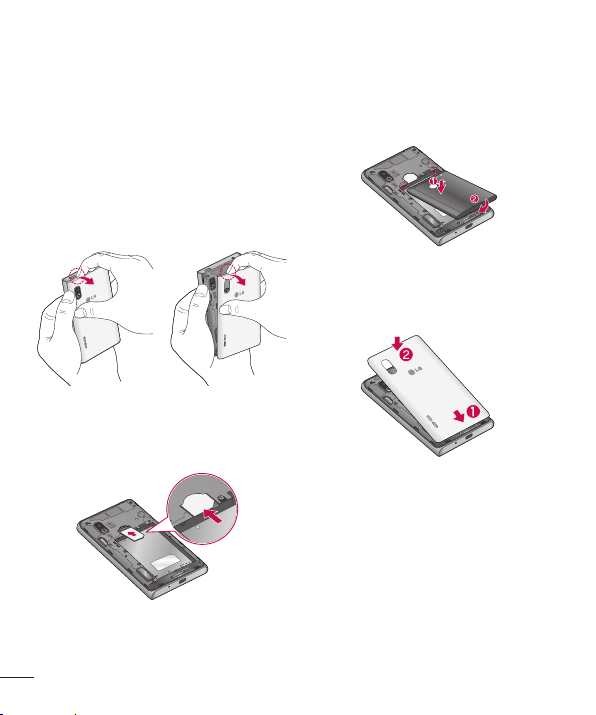
Meer informatie over uw telefoon
SIM-kaart en batterij installeren
Voordat u uw nieuwe telefoon kunt gaan
verkennen, dient u deze eerst in te stellen.
De SIM-kaart en accu plaatsen:
Om de batterijklep te verwijderen, pakt
1
u de telefoon stevig vast in één hand. Til
met de duimnagel van de andere hand de
batterijafdekking op zoals getoond in de
afbeelding.
Schuif de SIM-kaart in de sleuf. Zorg dat
2
de SIM-kaart met het contactpunt naar
beneden is geplaatst.
Plaats de batterij door de contactpunten
3
op de telefoon en de batterij op één lijn te
brengen (1) en vervolgens de batterij naar
beneden te drukken tot deze vastklikt (2).
4
Leg de batterijklep over het batterijvak
(1) en druk deze naar beneden tot deze
vastklikt (2).
20
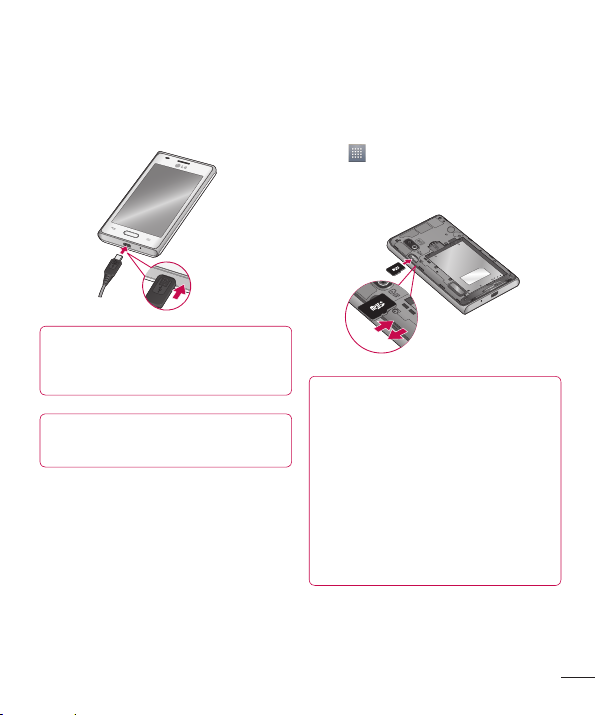
De telefoon opladen
De opladeraansluiting bevindt zich aan de
onderkant van de telefoon. Sluit de oplader
op de telefoon en op een stopcontact aan.
OPMERKING: laad de batterij de
eerste keer volledig op; dit verbetert de
levensduur van de batterij.
OPMERKING: open de batterijklep niet
tijdens het laden van uw telefoon.
De geheugenkaart gebruiken
De telefoon ondersteunt het gebruik
van microSD
geheugenkaarten met een capaciteit van
maximaal 32 GB. Deze geheugenkaarten zijn
speciaal ontworpen voor mobiele telefoons
en andere kleine apparaten, en zijn ideaal
voor de opslag van mediabestanden zoals
muziek, programma's, video's en foto's op
uw telefoon.
TM
-en microSDHCTM-
Een microSD plaatsen:
Plaats de geheugenkaart in de sleuf. Plaats
het goudkleurige contactpunt naar onderen.
De microSD veilig verwijderen:
Tik op > tabblad Applicaties > Opties
> Opslagruimte in APPARAAT > MicroSD
ontkoppelen > OK.
OPMERKING:
•
Gebruik alleen compatibele
geheugenkaarten in de telefoon. Als
u niet-compatibele kaarten gebruikt,
kunnen de kaart, de data op de kaart
en de telefoon zelf beschadigd raken.
Doordat het apparaat gebruikmaakt
•
van het FAT32-bestandssysteem,
mogen bestanden maximaal 4 GB
groot zijn.
21
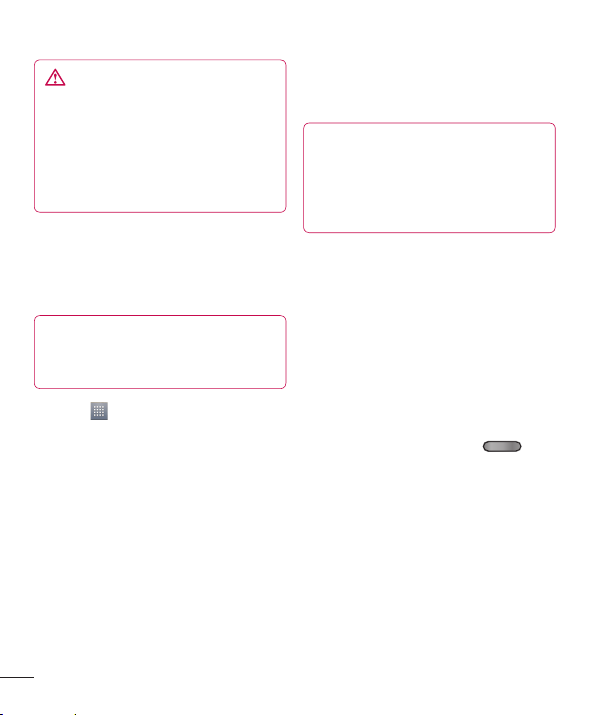
Meer informatie over uw telefoon
WAARSCHUWING
Plaats of verwijder de microSD niet
wanneer de telefoon is ingeschakeld.
Hierdoor kunnen de microSD en uw
telefoon beschadigd raken en kunnen
ook de data die zijn opgeslagen op de
microSD beschadigd raken.
De microSD formatteren:
De microSD is mogelijk al geformatteerd.
Als dit niet het geval is, moet u de microSD
formatteren voordat u deze kunt gebruiken.
OPMERKING: alle bestanden op de
microSD-kaart worden gewist op het
moment dat u de deze formatteert.
Tik op om de applicatielijst te
1
openen.
Blader naar en tik op Opties >
2
Opslagruimte in APPARAAT.
Tik op MicroSD ontkoppelen en tik op
3
OK om te bevestigen.
Tik op MicroSD wissen > MicroSD
4
wissen > Alles wissen en bevestig uw
keuze.
Als u een ontgrendelingspatroon hebt
5
ingesteld, voer dan het desbetreffende
patroon in en kies Alles wissen.
OPMERKING: als er inhoud op uw
microSD stond, kan de mappenstructuur
na het formatteren van de microSD
afwijken omdat alle bestanden worden
gewist.
Het scherm vergrendelen en
ontgrendelen
Als u de telefoon enige tijd niet gebruikt,
wordt het scherm automatisch uitgeschakeld
en vergrendeld. Hiermee voorkomt u dat u
door tikken per ongeluk een functie activeert
en bespaart u batterijstroom.
Als u de LG-E610v niet gebruikt, kunt
u de telefoon vergrendelen door op de
Aan-uittoets/vergrendeltoets
drukken.
Als er nog programma's worden uitgevoerd
wanneer u het scherm vergrendelt, worden
deze in de vergrendelde modus mogelijk nog
steeds uitgevoerd. Het wordt aanbevolen om
alle programma's af te sluiten voordat u de
vergrendelde modus inschakelt om onnodige
kosten voor bijvoorbeeld gesprekken,
webtoegang en datacommunicatie te
voorkomen.
te
22
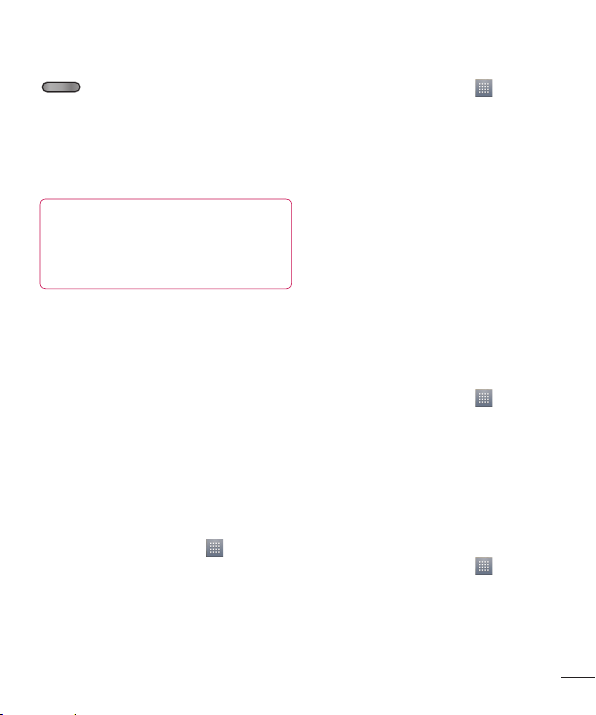
Druk op de aan-uittoets/vergrendeltoets
om de telefoon uit de slaapstand
te halen. Het vergrendelingsscherm
wordt getoond. Tik op en verschuif het
vergrendelscherm in willekeurige richting om
het basisscherm te ontgrendelen. Het laatste
scherm dat u hebt bekeken, wordt geopend.
TIP! Als het scherm is uitgeschakeld,
kunt u ook op de Home-toets drukken
om de telefoon uit de slaapstand te
halen.
Het vergrendelscherm beveiligen
U kunt het aanraakscherm vergrendelen
door de schermvergrendeling te activeren.
U moet dan steeds de ontgrendelingscode
invoeren wanneer u de telefoon inschakelt of
het aanraakscherm ontgrendelt.
LG is niet verantwoordelijk voor het verlies
•
van beveiligingscodes of persoonlijke
informatie, of andere schade die wordt
veroorzaakt door illegale software.
Ontgrendelen door te schuiven
Tik in het basisscherm op om de
1
applicatielijst te openen. Kies Opties >
Scherm vergrendelen > Kies scherm
slot > Schuiven.
Veeg over het scherm om het scherm te
2
ontgrendelen.
Een ontgrendelingspatroon instellen
Tik in het basisscherm op om de
1
applicatielijst te openen. Kies Opties >
Scherm vergrendelen > Kies scherm
slot > Patroon.
Bekijk de instructies op het scherm en de
2
voorbeeldpatronen en kies Volgende.
Teken een patroon door uw vinger
3
te slepen en minstens 4 stippen te
verbinden.
Kies Doorgaan.
4
Teken het patroon opnieuw om te
5
bevestigen.
Kies Bevestigen.
6
Een PIN-code voor ontgrendeling
instellen
Tik in het basisscherm op om de
1
applicatielijst te openen. Kies Opties >
Scherm vergrendelen > Kies scherm
slot > PIN.
Voer een nieuwe PIN-code in (numeriek)
2
en kies Doorgaan.
Voer de PIN-code opnieuw in en kies OK.
3
Een ontgrendelingswachtwoord instellen
Tik in het basisscherm op om de
1
applicatielijst te openen. Kies Opties >
Scherm vergrendelen > Kies scherm
slot > Wachtwoord.
Voer een nieuw wachtwoord in
2
(alfanumeriek) en kies Doorgaan.
23
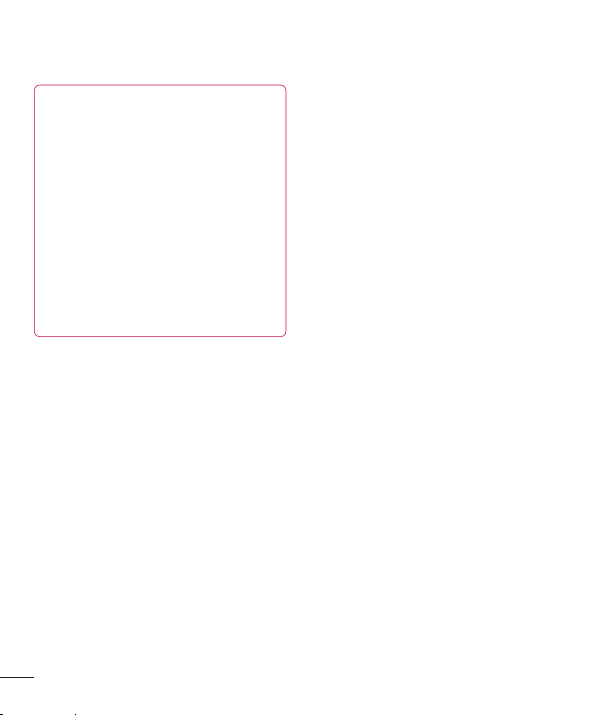
Meer informatie over uw telefoon
Voer de PIN-code opnieuw in en kies OK.
3
OPMERKING:
Voorzorgsmaatregelen bij het gebruik
van een ontgrendelingspatroon.
Het is van groot belang dat u het
ontgrendelingspatroon dat u instelt,
onthoudt. Als u vijf keer een onjuist
patroon invoert, hebt u geen toegang
meer tot uw telefoon. U kunt vijf keer
proberen uw ontgrendelingspatroon, PIN
of wachtwoord in te voeren. Als u deze
vijf mogelijkheden hebt gebruikt, kunt u
het na 30 seconden opnieuw proberen.
Ga als volgt te werk als u uw
ontgrendelingspatroon bent vergeten:
Als u zich op de telefoon bij uw Googleaccount hebt aangemeld, maar vijf keer
een onjuist patroon hebt ingevoerd, tikt u
op de knop Patroon vergeten. (Als u de
back-up PIN vooraf instelt, kunt u de backup PIN-code gebruiken om het patroon te
ontgrendelen.) > pagina 22) Vervolgens
moet u zich aanmelden bij uw Googleaccount om de telefoon te ontgrendelen.
Als u geen Google-account op de telefoon
hebt gemaakt of de aanmeldingsgegevens
bent vergeten, moet u een volledige reset
uitvoeren.
Als u uw PIN of wachtwoord bent
vergeten: als u uw PIN of wachtwoord
bent vergeten, moet u een volledige reset
uitvoeren.
24
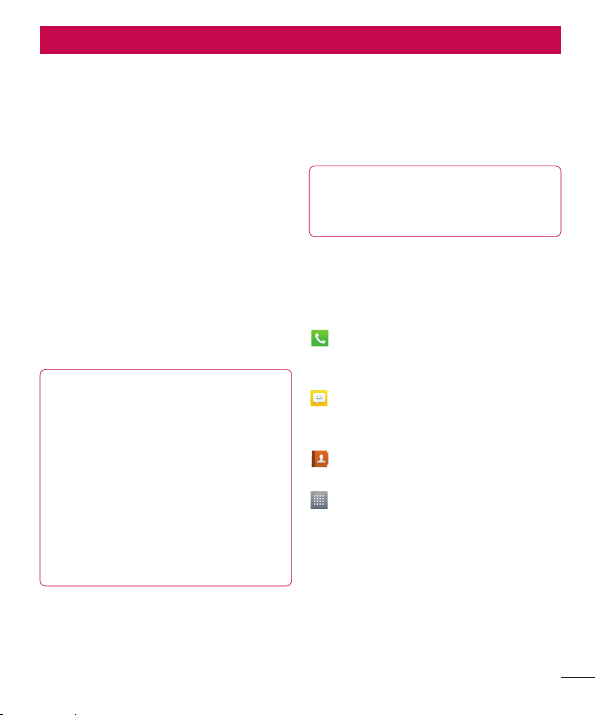
Het beginscherm
Tips voor het aanraakscherm
Hier volgt een aantal tips over hoe u door uw
telefoon kunt navigeren.
Tikken – tik op een menu dat of optie die
u wilt kiezen of op een applicatie die u wilt
openen.
Tikken en vasthouden – houd uw vinger
langer op een optiemenu om dat te openen
of op pak een object om dat te verplaatsen.
Slepen – sleep over het aanraakscherm
om door een lijst te bladeren of langzaam te
verplaatsen.
Bladeren – blader over het aanraakscherm
door snel te slepen en los te laten om door
een lijst te bladeren of snel te verplaatsen.
OPMERKING:
• Tik op het midden van een pictogram
om een item te kiezen.
• U hoeft niet hard te drukken; het
aanraakscherm is gevoelig genoeg
om een lichte maar vaste druk te
detecteren.
• Raak de gewenste optie met een
vingertop aan. Zorg dat u niet op
andere opties tikt.
Basisscherm
U veegt gewoon met uw vinger naar links
of rechts om de panelen te bekijken. U kunt
elk scherm aanpassen met applicaties,
downloads, widgets en achtergronden.
OPMERKING: bepaalde
schermafbeeldingen kunnen anders zijn
afhankelijk van uw telefoonprovider.
Op uw basisscherm kunt u sneltoetsen
onder aan het scherm tonen. Met de
sneltoetsen hebt u met één aanraking
toegang tot uw meest gebruikte functies.
Tik op het pictogram Telefoon om het
toetsenblok te openen en een oproep te
plaatsen.
Tik op het pictogram Berichten om het
berichtenmenu te openen. Hier kunt u een
nieuw bericht opstellen.
Tik op het pictogram Contacten om uw
contacten te openen.
Tik op het pictogram Applicaties
onder aan het scherm. Al uw geïnstalleerde
applicaties worden getoond. Om een
applicatie te openen, tikt u op het
betreffende pictogram in de lijst applicaties.
25
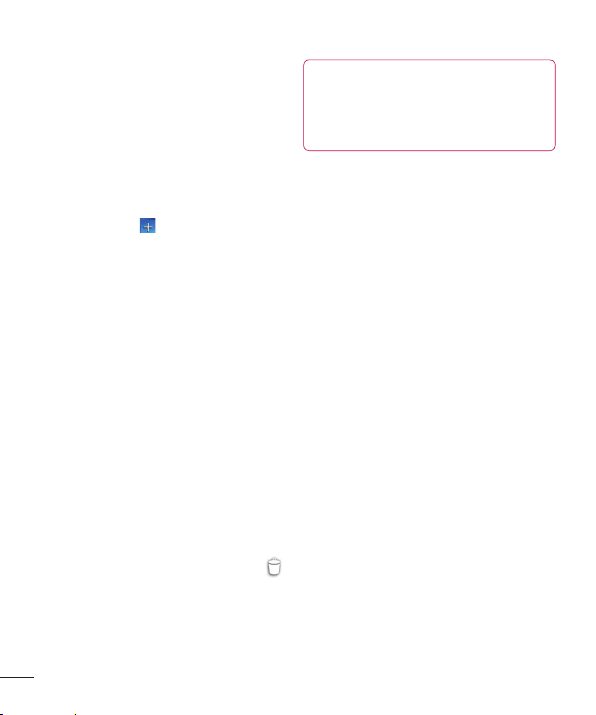
Your Home screen
Het basisscherm personaliseren
U kunt het basisscherm aanpassen
door Applicaties, Downloads, Widgets
of Achtergronden toe te voegen.
Vergemakkelijk het gebruik van de
telefoon door snelkoppelingen naar uw
favoriete applicaties toe te voegen aan het
basisscherm.
Basisscherm >
1
Of
Tik op het lege gedeelte van het
basisscherm en houd het vast om naar
de modus voor bewerken te gaan.
De verschillende panelen van het
2
basisscherm en items in Applicaties,
Downloads, Widgets of Achtergronden
worden in het scherm Bewerkmodus
getoond.
Blader naar links of rechts naar het
3
gewenste paneel. Tik op een item en
houd het vast om het naar de locatie van
het gewenste paneel te slepen.
Een item verwijderen van het
basisscherm:
Basisscherm > houd het pictogram vast
•
dat u wilt verwijderen > sleep het naar
.
TIP! Als u een applicatiepictogram uit
het menu Applicaties wilt toevoegen, tikt
u op de gewenste applicatie en houdt u
deze ingedrukt.
Panelen aan het basisscherm
toevoegen of eruit verwijderen
U kunt panelen aan het basisscherm
toevoegen of eruit verwijderen om widgets
volgens uw voorkeuren en behoeften te
ordenen.
Plaats twee vingers op het scherm
1
en knijp ze naar elkaar toe om naar
de Bewerkmodus te schakelen. U
kunt vervolgens panelen toevoegen,
verwijderen of de volgorde wijzigen.
Terugkeren naar recent gebruikte
applicaties
Houd de Home-toets ingedrukt. Op het
1
scherm wordt nu een pop-upvenster
getoond met pictogrammen van
applicaties die u onlangs hebt gebruikt.
Tik op een pictogram om de bijbehorende
2
applicatie te openen. Of tik op de Terug-
.
toets om terug te keren naar de huidige
applicatie.
26
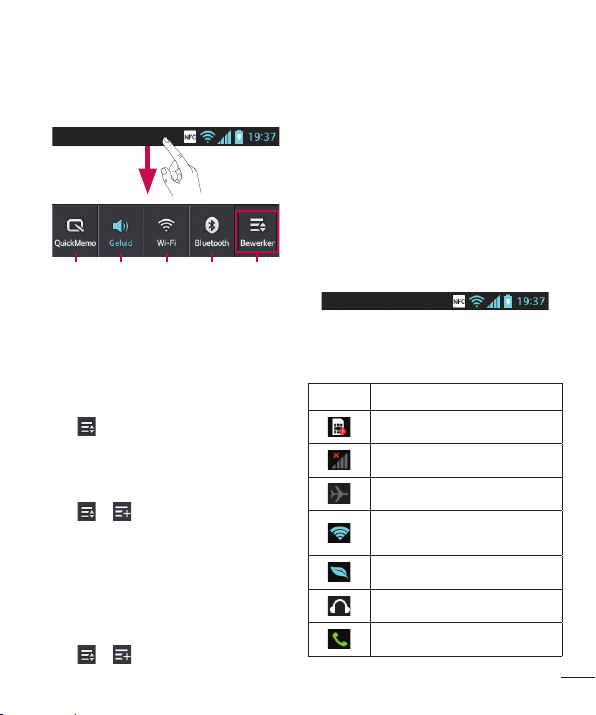
Meldingsbalk
De meldingsbalk bevindt zich boven aan uw
scherm.
QuickMemo
Trillen/Stil
BewerkenBluetoothWi-FiGeluid/
beheren. Hier kunt u bijvoorbeeld geluiden,
Wi-Fi, Bluetooth, Flightmode, Accounts
en synchronisatie, Auto-rotate scherm,
Helderheid, Datatoegang aan, GPS, NFC en
Wi-Fi-tethering controleren en beheren.
De statusbalk tonen
Op de statusbalk worden telefoongegevens
als pictogrammen getoond, bijvoorbeeld
signaalsterkte, nieuwe berichten, levensduur
van de batterij en actieve Bluetooth- en
dataverbindingen.
Het meldingenpaneel aanpassen
U kunt het meldingenpaneel naar eigen
wens aanpassen.
Items op het meldingenpaneel opnieuw
ordenen
Tik op . U kunt vervolgens de items op
het meldingenpaneel controleren en opnieuw
ordenen.
Meer meldingsinstellingen tonen
Tik op > .
U kunt items op het meldingenpaneel
toevoegen en verwijderen, zoals
Geluidsprofiel, Wi-Fi, Bluetooth, Flightmode,
enzovoort.
Tik op en verschuif de meldingsbalk met
uw vinger.
Tik op
> om de meldingen te
In onderstaande tabel staan de betekenissen
van de pictogrammen die u op de statusbalk
kunt zien.
Pictogram
Omschrijving
Geen SIM-kaart
Geen signaal
Flightmode
Verbonden met een Wi-Finetwerk
Spaarstand is ingeschakeld
Bekabelde headset
Actieve oproep
27
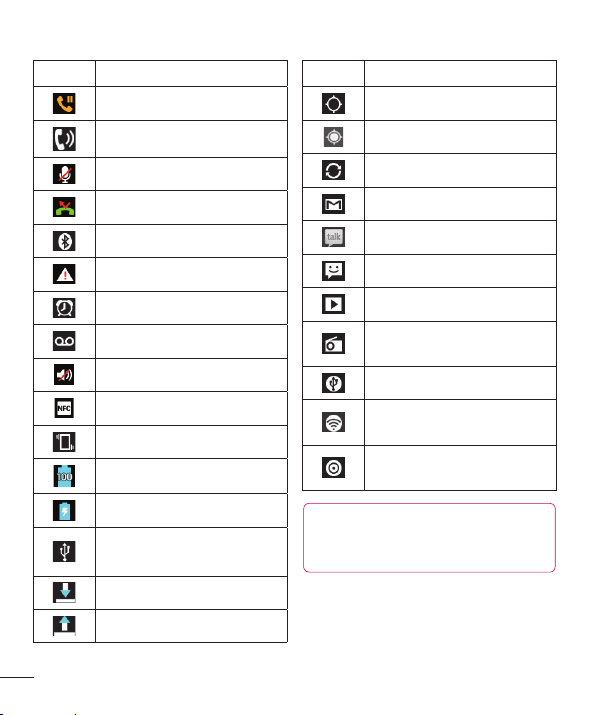
Your Home screen
Pictogram
Omschrijving
Oproep in wacht
Luidspreker
Microfoon van telefoon is uit
Gemiste oproep
Bluetooth is aan
Systeemwaarschuwing
Alarm is ingesteld
Nieuwe voicemail
Belsignaal is uit
NFC is aan
Trilfunctie
Batterij volledig opgeladen
Batterij wordt opgeladen
Telefoon is met PC verbonden
via een USB-kabel
Data downloaden
Data uploaden
Pictogram
Omschrijving
GPS zoekt verbinding
Locatiedata ontvangen van GPS
Data wordt gesynchroniseerd
Nieuw Gmail-bericht
Nieuw Google Talk-bericht
Nieuw bericht
Nummer wordt afgespeeld
FM-radio ingeschakeld op de
achtergrond
USB-tethering is actief
Draagbare Wi-Fi-hotspot is
actief
Zowel USB-tethering als
Draagbare hotspot zijn actief
OPMERKING: de pictogrammen op het
scherm kunnen afwijken, afhankelijk van
uw regio of serviceprovider.
28
